| 일 | 월 | 화 | 수 | 목 | 금 | 토 |
|---|---|---|---|---|---|---|
| 1 | 2 | 3 | 4 | 5 | 6 | |
| 7 | 8 | 9 | 10 | 11 | 12 | 13 |
| 14 | 15 | 16 | 17 | 18 | 19 | 20 |
| 21 | 22 | 23 | 24 | 25 | 26 | 27 |
| 28 | 29 | 30 | 31 |
Tags
- 사무실
- 리눅스
- Nas
- 네트워크
- 시벨리우스5
- 사보
- 피날레
- OpenSuSE
- synology
- MIDI
- Finale2009
- 수세
- 시놀로지
- 시벨리우스
- openSUSE 11.2
- 오픈수세
- 피날레2005
- 오블완
- 티스토리챌린지
- sibelius5
- 시벨리우스4
- 피날레2009
- Linux
- 오픈수세 11.2
- 오픈소스
- 나스
- Finale2005
- sibelius4
- 오픈수세 11.1
- 미디
Archives
- Today
- Total
오브리닷넷(Obbli.net)
mutool로 2면의 PDF를 1면으로 나누기-PDF 페이지 분할/자르기(feat. 우분투) 본문
반응형
mutool 을 설치하고 명령어를 사용하여 한 번에 2면으로 된 PDF 를 1면으로 나누는 PDF 페이지 분할/자르기 방법이다.
윈도우에서는 별도의 프로그램을 쓰거나,
써도 많은 양을 처리하기 힘들기도 하고,
필요없는 비용 지출 해야 하고,
파일을 다시 재압축 해서 화질도 저하된다.
1면으로 나누는것을 그림으로 설명 해보자면 아래와 같다.
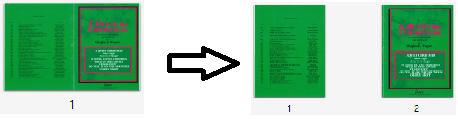
과정을 간단하게 설명 해보자면,
- 우분투에 미리
mutool 을 설치한다.(아래 업데이트 내용참고) - 폴더를 만들고 페이지를 나눌 PDF 파일을 한쪽에 몰아 넣는다.
- 명령을 실행한다.
필요한 명령은 아래가 될것이다.
sudo apt-get update
sudo apt-get install mutool2022-01-14 업데이트
mutool 은 더이상 단독으로 설치되지 않는다. 따라서 다음 명령어로 도구를 설치 한다.
sudo apt install mupdf-toolsmutool 이 준비 되었다면(mutool 이 설치 되었는지는 명령어 mutool 을 입력해보면 알 수 있다.) PDF 파일을 빈 폴더에 복사하고 아래 명령어를 사용하여 2페이지로 분리 시킨다.
mkdir split; for file in *.pdf; do mutool poster -x 2 "$file" "$file-split.pdf"; mv ./*split.pdf ./split; done;위 명령에 대한 설명,
- split 이라는 폴더를 미리 만든다.
- for 구분으로 반복할 파일을 정의한다.
- mutool 을 사용하여 -split.pdf 라는 이름을 붙여 나눠진 파일을 만든다.
- 나눠진 각각의 파일을 미리 만들어둔 split 이라는 폴더에 옮긴다.
- 완료
# 간혹 세로로 잘리는게 아닌 가로로 2분할이 되는 경우가 있다.(이 경우는 대부분이 스캔 이후에 별도의 PDF 프로그램에서 문서를 회전한 경우 생기는 현상이다.) 이럴 경우 명령줄 mutool poster -x 2 부분에서 -x 를 -y 로 바꿔주면 간단하게 해결 된다. 22/12/30
반응형
'IT > 우분투' 카테고리의 다른 글
| 대량의 텍스트를 파워포인트 (대사)자막으로 만들기(리브레오피스 버전 feat. Ubuntu 20.04 영상보기) (0) | 2021.11.12 |
|---|---|
| 대량의 텍스트를 파워포인트 (대사)자막으로 만들기(리브레오피스 버전) (0) | 2021.11.08 |
| 구형 블루투스 사운드바 연결 오류 (15) | 2020.12.19 |
| 오픈수세 13.1 - 미디어 위키 1.23.1 설치 기록 (0) | 2014.06.30 |
| 클라우드의 시대에 나타난 오픈소스 클라우드 스파클쉐어(Sparkleshare) (0) | 2013.02.16 |




